打印是日常工作中必不可少的一部分。打印功能通常可以通过接线安装驱动程序来实现,也可以不安装驱动程序通过连接网络共享打印机来实现打印功能。今天给大家简单介绍一下如何连接共享打印机。
win10添加共享打印机的方法:
打开计算机的文件资源管理器,然后单击底部的网络按钮。
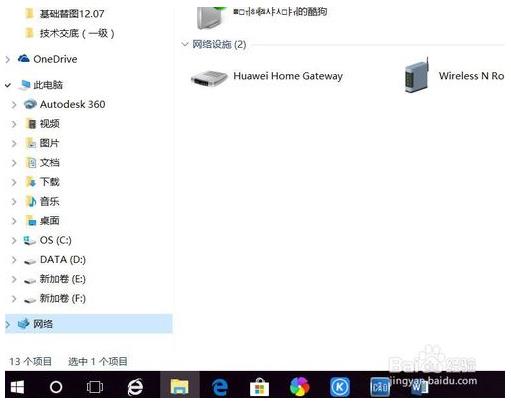
系统会自动搜索同一局域网内的其他电脑设备,找到共享打印机的(对方必须共享自己的打印机),双击即可访问。
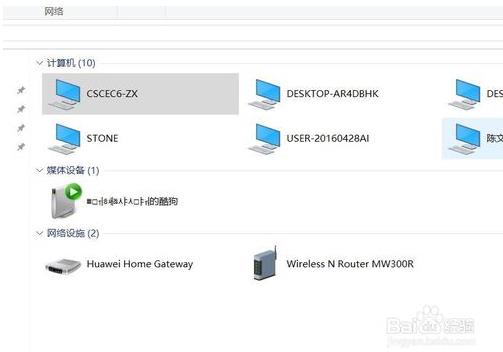
在弹出的对话框中填写对方的用户名和访问密码(一般是对方电脑的注册邮箱和开机密码),点击确定即可访问电脑。
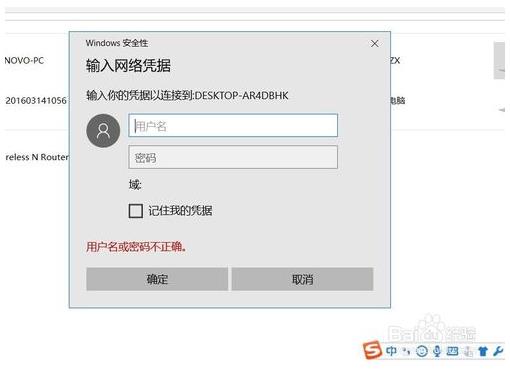
进入后会看到对方共享的打印机,双击进入退出。
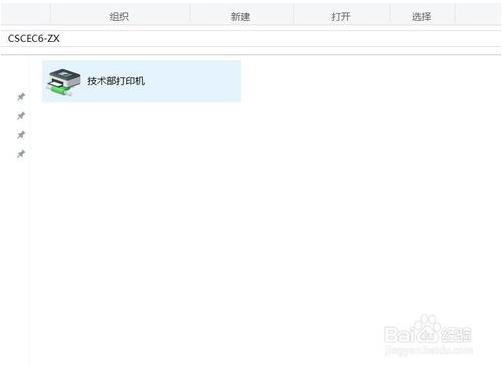
添加完成后即可打印。打开要打印的文件,选择添加的共享打印机,定义打印选项,然后单击“打印”。
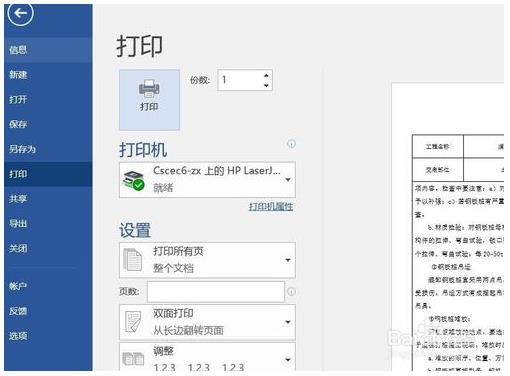
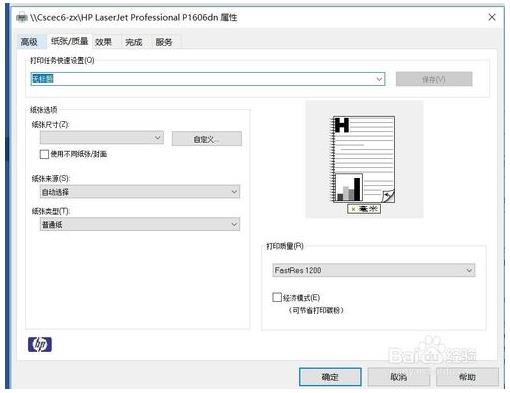
以上就是win10中如何添加共享打印机的教程介绍。不知道你学会了没有。如果有任何疑问,可以在评论区留言。谢谢大家!








